ΚΙΝΗΤΗ ΤΗΛΕΦΩΝΙΑ & ΤΗΛΕΠΙΚΟΙΝΩΝΙΕΣ - ΤΕΥΧΟΣ 217
- Text
- Press
- Smartpress
- Tilefwnia
- Tilefonia
- Android
- Iphone
- Mobile
- Smartphones
- Selfie
- Smartphone
- Microsd
- Pixels
- Galaxy
- Samsung
- Kiniti
- Tilefonia
HOW TO 1. Πρώτη
HOW TO 1. Πρώτη ενεργοποίηση των Windows 10 Mobile Εδώ τα πράγματα είναι εύκολα. Ένα παρατεταμένο άγγιγμα στο On/Off πλήκτρο της συσκευής αρκεί, για να δείτε μετά από λίγα δευτερόλεπτα το γνωστό λογότυπο των Windows 10 να σας υποδέχεται. Αφού το ρυθμίσετε με επαφές, κοινωνικά δίκτυα κ.λπ., μεταφερθείτε στο μενού του Onedrive. 2. Αρχικές ρυθμίσεις στο κινητό Το μόνο που θα χρειαστείτε είναι η Live ID σας στη Microsoft. Αυτή μπορεί να είναι π.χ. ένα e-mail σε Hotmail ή MSN για παράδειγμα. Αφού εισάγετε τα στοιχεία σας, θα έχετε πρόσβαση στον δωρεάν αποθηκευτικό χώρο της Microsoft στο «σύννεφο», μεγέθους 7GB για κάθε χρήστη. Μπορείτε να αποθηκεύετε εκεί κάθε αρχείο του κινητού, ή να έχετε πρόσβαση και στα αρχεία του Η/Υ σας, όπως θα δείτε στα επόμενα βήματα! Sync Windows 10 Mobile με Windows 10! 3. Συγχρονισμός OneDrive στα Windows 10 Mobile Αν ανήκετε στους «φανατικούς» της Microsoft, τότε σίγουρα θα έχετε ήδη κάποιο H/Y με Windows 10 στην κατοχή σας. Στα βασικά του μενού, θα βρείτε συντόμευση για την υπηρεσία online storage OneDrive. Αφού εισάγετε στα μενού της εφαρμογής τη Live ID σας, η διαδικασία συγχρονισμού με το «σύννεφο» ξεκινά. 4. Δημιουργία φακέλων, επιλογή αρχείων Από τα μενού των Windows 10 μπορείτε να επιλέξετε τους φακέλους του υπολογιστή σας που θα συγχρονιστούν με το OneDrive. Παράλληλα, μπορείτε να δημιουργήσετε νέους φακέλους, ή να διαγράψετε όσους δεν χρειάζεστε άλλο. Η διαδικασία συγχρονισμού εγγυάται ότι κάθε αλλαγή σας θα γίνεται εμφανής και στο Windows 10 κινητό σας. 60 KT ΜΑΪ 2016
5. Επεξεργασία στο κινητό, εμφάνιση στο PC! Τα Windows 10 Mobile με τα μεγάλα αδελφάκια τους (Windows 10) συνεργάζονται τόσο αρμονικά, που κάθε αρχείο που δημιουργείτε στο ένα, μπορείτε να το έχετε άμεσα προσβάσιμο στο άλλο λειτουργικό. Ανοίξτε για παράδειγμα ένα αρχείο Word στο κινητό, επεξεργαστείτε το με νέο κείμενο, πίνακες, φωτογραφίες κ.λπ. και στη συνέχεια αποθηκεύστε το. Σε δευτερόλεπτα, θα το βρείτε έτοιμο στον Η/Υ σας, να σας περιμένει! 6. Συγχρονίστε και τις φωτογραφίες σας Εκτός από αρχεία Office (όπως Word, Excel, PDF) μπορείτε να απολαμβάνετε τις φωτογραφίες σας στο κινητό αλλά και τον Η/Υ άμεσα, χωρίς καθυστέρηση. Στο μενού της Κάμερας του Windows 10 κινητού σας, μπορείτε να καθορίσετε, αν θα γίνεται άμεσα upload των φωτογραφιών σας στο OneDrive ή όταν συνδεθείτε σε Wi-Fi δίκτυο. Μπορεί να μην έχουν καταφέρει να «πλημμυρίσουν» -ακόμα- τις αγορές, σίγουρα όμως τα Windows 10 Mobile αποτελούν το hit της εποχής. Αν σκέφτεστε να αποκτήσετε ένα και θέλετε να δείτε πως συγχρονίζονται με τον Windows 10 H/Y σας, ρίξτε μια ματιά στις γραμμές που ακολουθούν. 7. Διαχείριση των αρχείων σε PC και κινητό Ο διαθέσιμος χώρος σας στο OneDrive αγγίζει τα 7GB μετά την πρώτη ενεργοποίηση της υπηρεσίας. Εκτός από τον Windows 10 Η/Υ σας όμως (και το κινητό) μπορείτε να έχετε πρόσβαση σε αυτά τα αρχεία από οποιοδήποτε PC μέσω της διεύθυνσης https://onedrive.live.com/. Κάθε αλλαγή σας εκεί, θα έχει τις ανάλογες συνέπειες τόσο στο κινητό, όσο και στο Windows 10 PC σας. 8. Sync και με Mac υπολογιστές! Ο συγχρονισμός δεδομένων μεταξύ Windows 10 και κινητού δεν αποτελεί προνόμιο μόνο του λειτουργικού της Microsoft. Αν έχετε λοιπόν κάποιον Mac στη διάθεσή σας, μπορείτε να «κατεβάσετε» την εφαρμογή συγχρονισμού από εδώ: https://onedrive.live.com/ about/en-ie/download/ και να απολαύσετε τα ίδια προνόμια με τους Windows 10 χρήστες. 61 KT ΜΑΪ 2016
- Page 1:
Αφιέρωμα: Apple Loop Event
- Page 6:
EDITORIAL Εικονικά ταξί
- Page 9 and 10: Λίγες μέρες μετά έβ
- Page 11 and 12: ZTE Blade A570 Τεχνολογικ
- Page 13 and 14: Meizu m3 note Δυναμισμός
- Page 15 and 16: Vivo X6S & Vivo X6S Plus Smartphone
- Page 17 and 18: Kuve Bottle. Η πρώτη έξυπ
- Page 19 and 20: ROAM-e, το high-tech «selfie dro
- Page 21 and 22: H Microsoft “προβληματί
- Page 23 and 24: ∆ώσε λάμψη στη ζωή
- Page 26: PREVIEW LG K5 Τεχνικά € Α
- Page 29 and 30: INFOCOM MOBILE WORLD | www.mwc.gr I
- Page 32: PREVIEW Τεχνικά € Αναμ
- Page 35 and 36: Το Samsung Galaxy S7 edge απο
- Page 37 and 38: εκμεταλλευτείτε τι
- Page 39 and 40: Στο μικροσκόπιο Versu
- Page 41 and 42: Apple iPad Pro 9.7” Ο «μικρ
- Page 43 and 44: Apple TV 4: διαθέσιμο το
- Page 45 and 46: Πως μπορούμε να βρο
- Page 48 and 49: MEGATEST LeTV Le1S Με τον αέ
- Page 50: MEGATEST Zopo Speed 8 Όσα υπό
- Page 54 and 55: MEGATEST Elephone P9000 Διατη
- Page 56 and 57: VERSUS Ο πόλεμος των hyb
- Page 58 and 59: HOW TO 1. Ρύθμιση της φ
- Page 62 and 63: USER GUIDE Για δημιουργ
- Page 64 and 65: USER GUIDE Για τους… selfi
- Page 66: EXIT Φάκελος: Αυτόνομ
Inappropriate
Loading...
Mail this publication
Loading...
Embed
Loading...




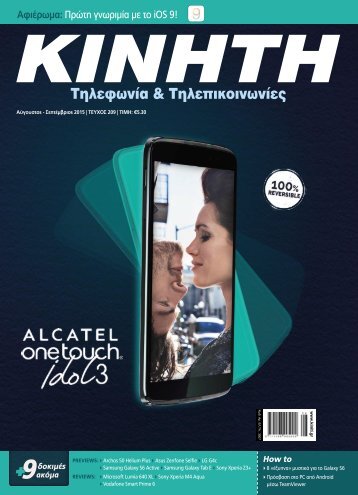
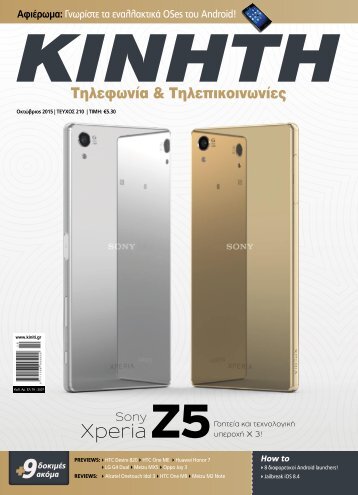





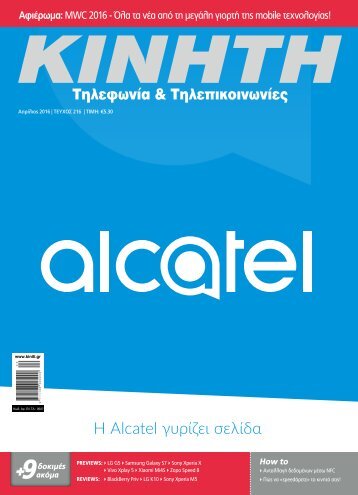









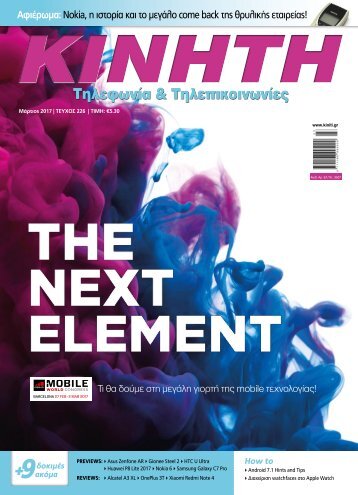
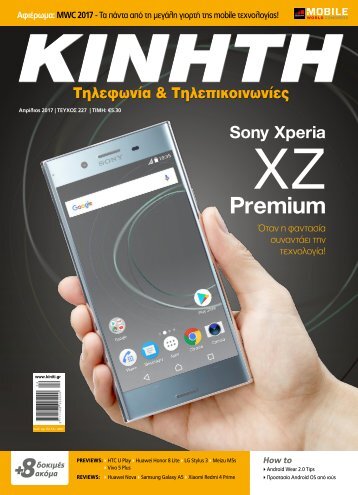




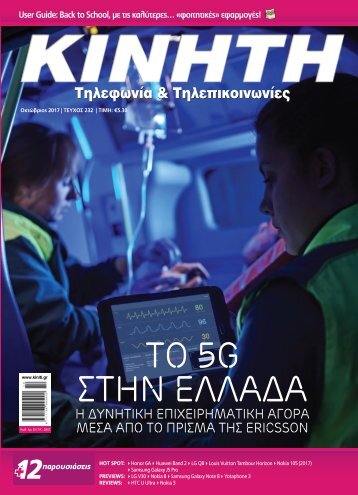




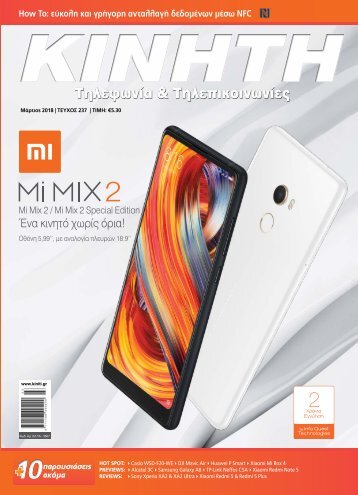



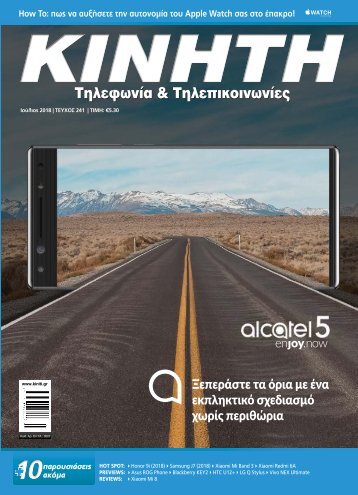





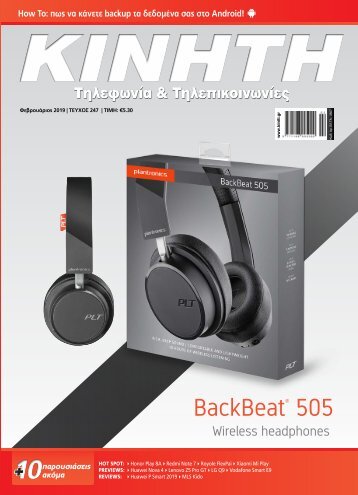

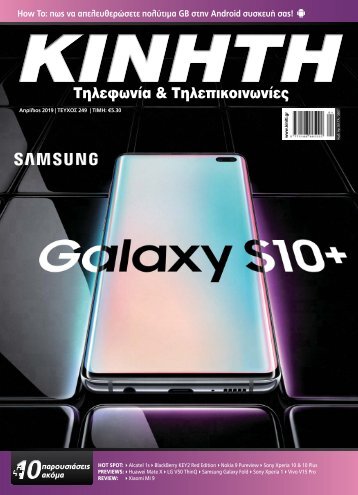

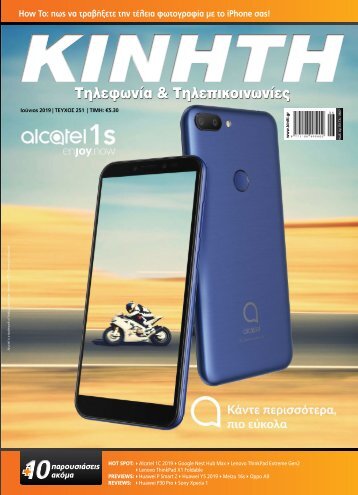


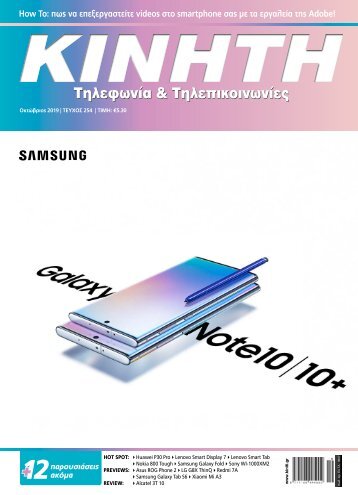























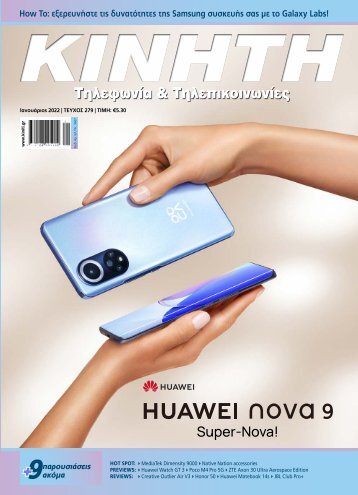




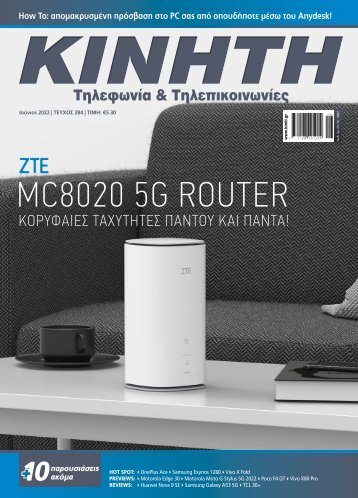




















Facebook
Twitter